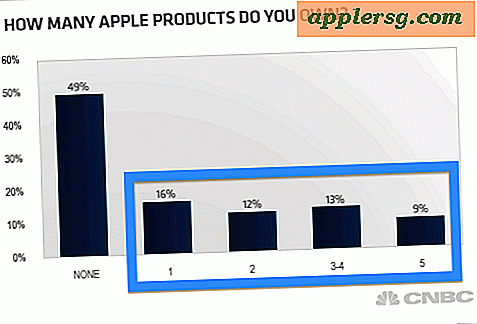Deaktivieren Sie das Symbol für die Chrome-Benachrichtigungsglocke in Mac OS X
![]()
Langjährige Nutzer des Google Chrome-Webbrowsers sind möglicherweise verwirrt, weil sie das Erscheinungsbild eines geheimnisvollen Menüsymbols in Chrome Notifications entdeckt haben, das zusammen mit den anderen Elementen der Mac-Menüleiste als kleines Glockensymbol erscheint. Im Gegensatz zu einigen anderen OS X-Menüleistensymbolen können Sie sie jedoch nicht einfach aus der Menüleiste ziehen, um das Symbol zu entfernen. Noch seltsamer ist, dass Sie das möglicherweise überflüssige Menüleisten-Symbol nicht aus der eigenen Dropdown-Liste deaktivieren können Menü unten.
Wenn Sie den Menüeintrag "Chrome Notification" in Mac OS X deaktivieren und das Glockensymbol aus der Menüleiste entfernen möchten, müssen Sie je nach verwendeter Chrome-Version eine der beiden folgenden Aktionen ausführen.
Die neuesten Versionen von Chrome können das Symbol für die Glocke-Benachrichtigung deaktivieren, indem Sie Folgendes tun:
- Rufen Sie das Menü "Chrome" auf und wählen Sie das Symbol "Benachrichtigungen ausblenden", damit es markiert wird
![]()
Wenn Sie eine ältere Version von Chrome verwenden (Sie sollten eine Aktualisierung durchführen), müssen Sie ein wenig tiefer in die Chrome-Einstellungen einsteigen. So können Sie die Glocke ausblenden und die Chrome-Benachrichtigungsfunktion deaktivieren:
- Geben Sie in Chrome "chrome: // flags" in die URL-Leiste ein und drücken Sie die Eingabetaste. Dadurch werden tiefere Einstellungen angezeigt, die über die Standardeinstellungen hinausgehen
- Suchen Sie nach "Rich-Benachrichtigungen aktivieren" und wählen Sie "Deaktiviert" aus den Pulldown-Optionen
- Wählen Sie optional auch "Deaktiviert" für "Experimentelle Benutzeroberfläche für Benachrichtigungen aktivieren".
- Starten Sie den Chrome-Browser erneut, damit die Änderungen wirksam werden und das Menüleistenelement ausgeblendet wird
![]()
HINWEIS : Neuere Chrome-Versionen verwenden eine andere Sprache für diese Option in der Menüleiste. Um sie in einigen Versionen zu deaktivieren, müssen Sie möglicherweise nach folgendem suchen:
- Im Menü chrome: // flags drücken Sie Befehl + F und suchen nach "Benachrichtigungscenter-Verhalten Mac"
- Auf "Nie anzeigen" einstellen
- Starten Sie Chrome neu, um das Glockensymbol in der Menüleiste zu deaktivieren
Kurz gesagt, wenn Sie Bedenken haben, Ihre aktuellen Chrome-Browsing-Fenster und -Registerkarten beizubehalten, sollte die Wiederherstellungsfunktion diese beim nächsten Start beibehalten oder Sie können sie alle in das ausgezeichnete OneTab-Plugin integrieren.
Sobald Chrome neu gestartet wurde, wird die Menüleiste und das Benachrichtigungssystem deaktiviert.
Vor:
![]()
Nach:
![]()
Warum genau dies von Chrome oft zufällig aktiviert wird, ist nicht ganz klar. In meinem Fall erschien die Glocke mitten in einer Browsing-Sitzung aus heiterem Himmel. Es ist interessant, dass Chrome über ein eigenes Benachrichtigungssystem außerhalb des umfassenderen Benachrichtigungscenters in Mac OS X verfügt, aber warum die Benachrichtigungen nicht direkt an die OS X-Funktion auf Systemebene gebunden sind, ist auch nicht völlig klar, obwohl die Funktion möglicherweise experimentell ist An diesem Punkt.
Wie auch immer, wenn Sie Ihre Mac-Menüleiste frei von unnötigen Symbolen halten möchten, eine Aufgabe, die bei so vielen Apps immer schwieriger wird, indem Sie hier und da ihre eigenen Symbole hinzufügen, kann dies für Sie hilfreich sein. Auf der anderen Seite, wenn Sie nach wirklich nützlichen Icons suchen, die Sie zur Menüleiste hinzufügen möchten, überprüfen Sie dies.